docker作为一种虚拟化技术,对在开发过程中的部署和测试有着用过之后不可替代的作用。恰好最近接收实验室内server部署的任务,趁机再学习一下docker技术,并留下记录,充当作为安利docker使用的文档。
安装docker
win10
win10的docker安装非常简单,只需要官网下载安装包,一路安装就可以自动配好相关环境。作为测试和主力开发用机都是对用户非常友好的。
但是仍存在一个bug
当下载docker之后,docker在配置环境过程中自动打开Hyper-V选项,会出现和vmware不兼容的问题,具体的原因大家可以查阅这篇文章:
https://blog.minirplus.com/10268/
注意!在关闭Hyper-V选项后,docker将无法正常使用。
我的解决办法如下:
- 更新vmware到16
- 更新win10系统到最新
在以上两个条件达成的情况下,即可同时使用docker for win10和vmware
启动桌面应用如下图所示: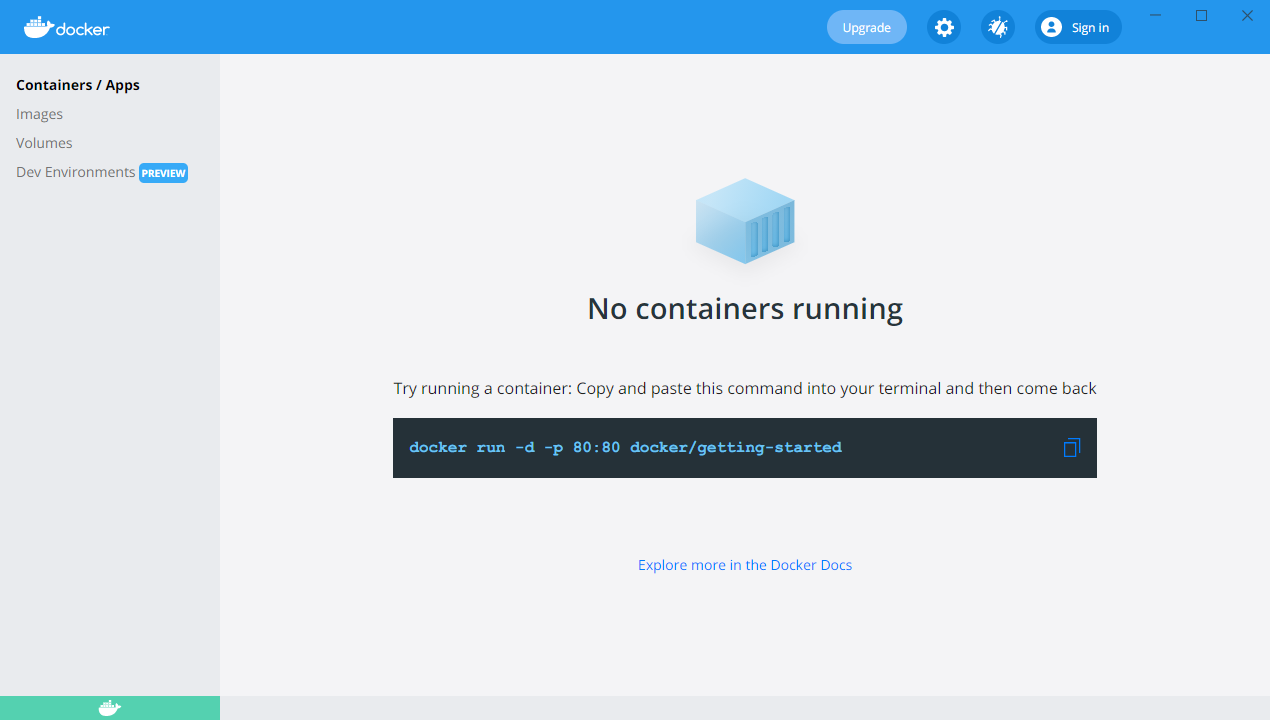
linux(Ubuntu16.04)
注意!最新docker仅支持Ubuntu16.04之后的linux版本,并需要在64位系统上运行,对于其他版本的系统可以尝试下载旧版docker即docker.io进行docker的使用
具体步骤如下:
- apt-update:更新相关库,确认下载源在国内。
- 运行以下命令运行以下命令测试是否安装成功
1
2
3
4
5
6
7
8
9
10
11
12
13
14
15
16
17
18
19# 卸载旧版本
sudo apt-get remove docker \
docker-engine \
docker.io
# 下载必要包和https传输的准备
sudo apt-get update
sudo apt-get install \
apt-transport-https \
ca-certificates \
curl \
gnupg \
lsb-release
curl -fsSL https://mirrors.aliyun.com/docker-ce/linux/ubuntu/gpg | sudo gpg --dearmor -o /usr/share/keyrings/docker-archive-keyring.gpg
echo \
"deb [arch=amd64 signed-by=/usr/share/keyrings/docker-archive-keyring.gpg] https://mirrors.aliyun.com/docker-ce/linux/ubuntu \
$(lsb_release -cs) stable" | sudo tee /etc/apt/sources.list.d/docker.list > /dev/null
# 进行下载
sudo apt-get update
sudo apt-get install docker-ce docker-ce-cli containerd.io安装成功后应出现以下信息:1
docker run hello-world
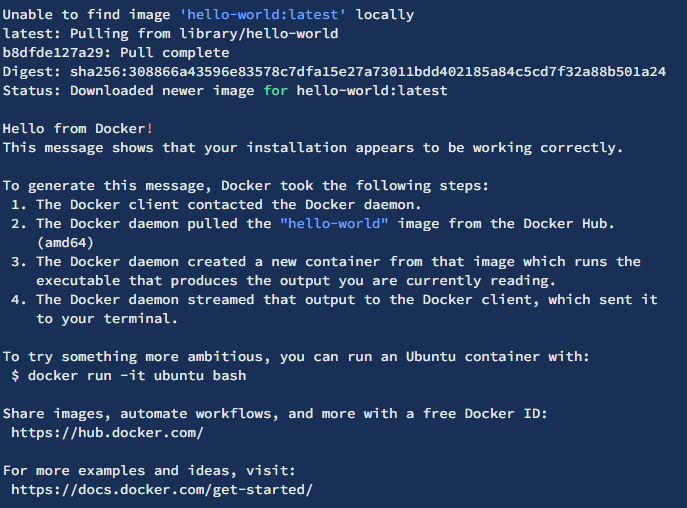
Mac
TODO
基于flask小实验的简单命令介绍
命令的堆叠接受程度较低,这里通过实验来进行介绍。
基于flask我们可以简易的搭建一个server,并根据这个server简单记录和入门相关命令。请注意你并不需要安装和装配除docker以外的任何环境。
目录文件内容
test.py
1 | from flask import Flask |
requirement.txt
1 | flask |
Dockerfile
1 | # 拉取公共镜像 |
相关命令的使用
1 | # 根据同一目录下的以上文件构建镜像,目录为ycl,tag为test |
除以上实验内容外,也可以在容器中对镜像内容进行修改并通过commit命令保存到镜像;通过pull和push将自己制作的镜像传到云。
以上是简单的docker入门笔记,下一篇会针对某一机器学习模型做docker装配的具体实验说明。
参考网站
https://yeasy.gitbook.io/docker_practice/install/ubuntu
推荐使用在线docker云服务体验
https://labs.play-with-docker.com/





